如何在 iPad Air(2020 款)上进入 DFU 模式

如果您有新的 iPad Air 机型(2020 年或更新机型),您可能想知道如何在设备上进入和退出 DFU 模式,通常用于故障排除。随着新 iPad Air 不再有 Home 键,这种情况发生了变化,使其更接近 Pro 系列。因此,无论是 Apple 的 iPadOS 生态系统的新手,还是简单地从具有主页按钮的旧 iPad 升级,您都会发现这很有用。
在大多数情况下,将 iPad Air 置于恢复模式并恢复或者使用 Finder 或 iTunes 更新它应该可以解决用户面临的大多数问题,无论是在启动时卡在 Apple 徽标上还是软件更新失败。但是,如果在使用 Recovery 模式后问题仍然存在,或者设备仍然没有响应,您可以使用 DFU 模式采取更高级的方法。 DFU 代表设备固件更新,这是一种比恢复模式更低级别的恢复功能。 DFU 主要由高级用户用来让设备与 Finder 或 iTunes 通信,而无需软件自动将最新版本的软件加载到设备上。
与传统的恢复模式不同,您可以使用 DFU 模式选择要在 iPad 上安装的 iPadOS 固件。在本文中,我们将帮助您在新的 iPad Air(2020 年及更新机型)上进入 DFU 模式。
如何在 iPad Air(2020 款)上进入 DFU 模式
开始之前,请将数据备份到电脑上的 iCloud、访达或 iTunes。这是为了确保您不会在此过程中永久丢失任何数据。接下来,您需要使用包装盒中随附的 USB-C 数据线将 iPad Air 连接到装有最新版本 iTunes 的电脑。
- 首先,按下并松开 iPad 上的调高音量按钮。紧接着,按下并释放降低音量按钮。现在,按住电源按钮约 10 秒,直到屏幕变黑。
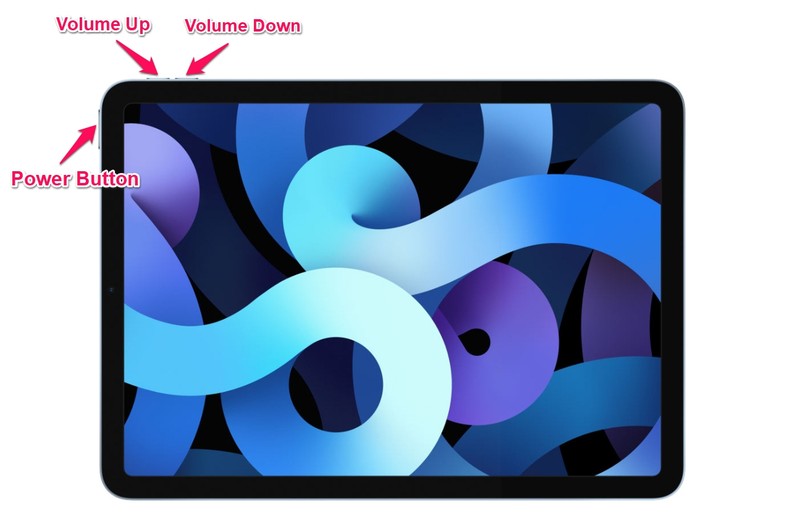
- 继续按住电源按钮,但现在也按住音量调低按钮 5 秒钟。现在,将手指从侧面按钮上移开,然后再按住音量调低按钮 10 秒钟。屏幕将保持黑色。

在您的计算机上启动 iTunes(或 Mac 上的 Finder)后,您会看到一个弹出消息,提示“iTunes 检测到 iPad 处于恢复模式。您必须先恢复此 iPad,然后才能与 iTunes 一起使用”。此时,您可以选择恢复 iPad Air 的软件。
如果您想要降级 iPad Air 上的软件,您将能够手动选择要用于恢复的固件,不过 您需要下载兼容的 IPSW 固件文件并将其存储在您的计算机上,并且该 IPSW 必须由 Apple 签名才能使用。
在 iPad Air(2020 款)上退出 DFU 模式
如果您无意更新、恢复或降级 iPad Air 上的软件,而只是为了检查 DFU 模式,您可以按照以下步骤安全退出。
- 按下并松开 iPad 上的调高音量按钮。
- 紧接着,按下并松开音量调低按钮。
- 现在,按住电源按钮,直到您在 iPad 屏幕上看到 Apple 标志。
请记住,应快速连续按下这些按钮,才能正确退出 iPad 上的 DFU 模式。这样做也会有效地强制重启您的 iPad Air,但这并不意味着如果您的 iPad 变砖并需要硬恢复,退出 DFU 模式将神奇地解决任何问题。
您是否有兴趣了解有关在其他 Apple 设备上进入 DFU 模式的更多信息?也许,您拥有一部 iPhone,或者仍在使用带有主页按钮的旧款 iPad。在这种情况下,请随时查看我们的其他 DFU 模式教程:
- 如何在 iPad Pro(2018 及更新机型)上进入 DFU 模式
- 如何使用主屏幕按钮在 iPad 上进入 DFU 模式,包括 iPad、iPad mini、iPad Air 和旧版 iPad Pro
- 如何在 Apple TV 上进入 DFU 模式
- 如何进入 DFU 模式较旧的 iPhone 机型
- 如何在 iPhone XS、iPhone XR、XS Max 上进入 DFU 模式
- 如何在 iPhone X、iPhone 8 和 iPhone 8 Plus 上进入 DFU 模式
我们希望您能够熟悉 Apple 的新款 iPad 型号(如最新的 iPad Air)处理软件恢复的方式。 DFU 模式是否帮助您修复变砖的 iPad?或者你只是使用DFU模式降级固件?请在下面的评论部分分享您的个人经验和宝贵意见。
